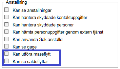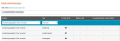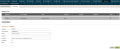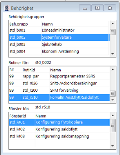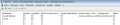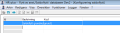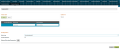Aktuell produkt
Konfigurera anställningsflytt i webb och klient - Anställnings- och saldoflytt - Anställning
Konfigurera Anställningsflytt i webben
Inställningar för massflytt och saldoflytt per roll:
I Admin/Behörighet/Roller så klickar du i rättigheten till Massflytt och Saldoflytt. När rättigheten tilldelats rollen blir flikarna Flytta anställningar och Saldoflyttar synliga under menyvalet Anställning.
Inställningar i Skärmdesign
Rättigheter till fliken Anställningsflytt tilldelas via Skärmdesign. Fliken levereras dold i standard, så du får själv slå på rättigheterna till denna för de roller som skall använda anställningsflytten.
Parametrera Händelsetyper (Business actions) för avslutsärendet
I Admin/Integrationer/Händelsetyper så anger du inställningar för hur avslutsärenden ska hanteras när de genereras i anställningsflytten. Inställningen använder du senare vid konfigurering av anställningsflytt.
Notera att källsystem ska vara HR+.
Inställningar för Anställnings- och saldoflytt i Windowsklienten
Du konfigurerar Anställningsflytt och Saldoflytt i behörighetsgruppen Systemförvaltare i rutin Förvaltn Anst.flytt/Saldoflytt. Rutinen levereras som dold i standard. Du gör den synlig genom att ändra rutinens sorteringsordning i behörighetsgruppen till ett värde som är lägre än "99".
Rutinen består av tre fönster:
- Konfigurering flytt/kopiera – här skapar du de varianter av hantering som användaren väljer i en anställningsflytt
- Konfigurering saldoflytt – här lägger du upp de varianter av saldoflytt som kan användas i anställningsflytt
- Konfigurering saldomappning – här gör du inställningar för att styra vilka saldon som ska ingå i flytten och hur dessa ska hanteras.
Konfigurering anställningsflytt
Bildtext: Konfiguration anställningsflytt
Beskrivning
Ange en förklarande text som visas för användaren i listan Orsak till flytt i Anställningsflytt
Massflytt
Klicka i kryssrutan om konfigureringen ska kunna väljas i Massflytt (flytt av många anställda åt gången). Lämna kryssrutan blank eller klicka ur i annat fall
Ärendeflytt
Markera om ska kunna väljas i Ärendeflytt (flytt av en anställning i taget). Lämna kryssrutan blank eller klicka ur i annat fall
Slutför ärenden direkt
Markera om ärenden genererade via anställningsflytt ska slutföras direkt. Lämna kryssrutan blank eller klicka ur om de ska slutföras manuellt
Avsluta källanställning
Markera om ett avslutsärende ska genereras för anställningen som funktionen kopierar från. Lämna kryssrutan blank eller klicka ur om den gamla anställningen inte ska avslutas.
Avgångsorsak
Välj den avgångsorsak som HR+ föreslår för användaren för avslut av anställningen som funktionen kopierar ifrån.
Slutlön
Ska slutlön genereras? ikryssat=ja, ej ikryssat=nej
Om fältet inte är ikryssat, så uppdateras Slutlön betald (ans043) med ett "e" = "Ger ingen automatisk slutlön". Du kan alltså med detta fält styra bort om slutlön ska automatgenereras eller ej.
Lönearter, grundlön
Ange de grundlönearter som ska kopieras till den nya anställningen. Om du vill ange flera lönearter, separera dem med semikolon (;). Om du lämnar fältet tomt kopieras inga grundlöneuppgifter.
Vid ärendeflytt mellan redan existerande anställningar kopieras inga lönearter, i detta fall har mottagande anställning redan har den information som krävs, i detta fall är det bara saldoflytt som används.
Lönearter, tillägg/avdrag
Ange lönearter för nettoavdrag som ska kopieras till den nya anställningen i samband med Massflytt. Separera med semikolon (;). Tomt värde innebär att inga nettoavdragsposter kopieras. Används inte vid ärendeflytt mellan existerande anställningar.
Saldoflyttskonfiguration
Välj vilken saldoflyttskonfiguration som ska användas för denna konfiguration. Se avsnitt Konfigurering saldoflytt nedan.
Kopiera statistiktransar
Klicka i rutan om statistiktransaktioner från statistikregistret (tabell p_lstat ) ska kopieras till den nya anställningen. Kopiering sker första gången saldoflytten körs efter det första periodbytet efter den nya anställningens startdatum inträffat.
Till samtliga kopierade statistiktransaktioner skrivs den gamla anställningens id-begrepp (Företag, Enhet, Arbtag.id, Anst.id) , uppgifterna skrivs till fält p_sxxx10 (Konverterad från).
Alla kopierade statistiktransaktioner får 0 i belopp (p_sxxx04).
Kop. kompl. Stat.transar
Välj om en kompletterande kopiering av statistikregistret ska göras perioden efter att själva anställningsflytten genomförts. Detta möjliggör att du även kan få över släpande transaktioner till den nya anställningen t.ex. slutlönetransaktioner.
Statistiktransar, typkoder
Ange typkoder för de statistiktransaktioner som ska kopieras. Separera med semikolon (;)
Statistiktransar, månader
Ange hur många månader bakåt, räknat från den nya anställningens startdatum, som statistiken ska kopieras från den tidigare anställningen. Fältet är obligatoriskt, så om du inte ska kopiera statistiktransar så skriver du "0" i fältet för att kunna spara.
Statistiktransar, lönearter
Vid anställningflytt kan transaktioner flyttas med från statistikregistret till den nya anställningen genom att ange valda typkoder som är berörda för detta. För att kunna tillgodose att bara flytta med viss bonus har vi lagt till så att det även går att göra urval på lönearter.
Ange lönearter för de statistiktransaktioner som ska kopieras. Separera med semikolon (;)
Kopiera ITP
(ej i bilden ovan)
Klicka i kryssrutan om ITP-uppgifter (tabell p_itp) ska kopieras till den nya anställningen. Kopiering sker efter första periodbytet efter att den nya anställningens startdatum har inträffat.
Kopiera sjuk
(ej i bilden ovan)
Klicka i kryssrutan om sjukposter från Sjukanmälan (tabell p_sjuk) ska kopieras till den nya anställningen. Kopiering sker efter första periodbytet efter att den nya anställningens startdatum har inträffat
Vilande Ny tillf tjänst
Klicka i kryssrutan på den regel där ny vilande tjänst ska skapas
Vilande Hantering avslutas
Ange vilket status som ska sättas på den avslutade raden, rekommenderad (5) Slutad Tillf öppen.
Vilande Ansttyp avslutad
Anställningstyp på avslutad anställning, rekommenderad (8) Vilande anställning (måste finns i klartexten för Anställningstyper)
Vilande Ansttyp ny
Anställningstyp på ny anställning, rekommenderad (1) Tillsvidare.
Vilande Åter vilande
Klicka i kryssrutan på den regel som avses användas vid återgång till ny tjänst.
Alternativt anst.datum semester
Välj i listboxen Ska inte genereras, Genereras direkt eller Genereras efter 1 periodbyte.
Valet du gör här påverkar startdatumet för semester när du skall flytta anställningar i webben. Se avsnittet Starta Massflytt - flytta anställningar. Notera att samma logik gäller även för ärendetyperna Anställningsförändring" och Ny anställning under fliken Anställningsflytt.
Logiken för Alt. anstdatum semester hanteras via klienten under Konfigurering anställningsflytt i fältet Alternativt anst.datum semester. Följande logik som gäller:
Alt. anstdatum semester sätts vid flytt och det första alternativet som matchar av nedanstående används:
- Om den nya anställningens startdatum är samma som ‘Datum för semesteromställning’ plus en dag, så sätts Alt. anstdatum semester till inget.
- Om den "gamla" anställningens Datum för semesteromställning har ett värde sätts Alt. anstdatum semester till detta datum, plus en dag.
- Om den "gamla" anställningens Alt. anstdatum semester har ett värde ges detta till den nya anställningen. Eventuellt korrigeras årtal om det är ett äldre datum som står i Alt. anstdatum semester.
- Alt. anstdatum semester får värdet från den "gamla" anställningens startdatum.
Notera! Om anställningsflytt sker från en anställning med semesterår som börjar i april till en anställning med semesterår som börjar i januari måste Alt anstdatum semester revideras manuellt efter att flytten är klar, eftersom datumet då kan bli felaktigt.
Om valet Vilande ny tillf tjänst är ikryssad så generas Alt anstdat semester, så sker även ifall Vilande ny tillf tjänst är markerad.
Du kan välja att visa Alt startdatum semester i webben.
Alt. slutdatum semester
Används som en logik vid anställningsflytt för att kunna sätta ett alternativt slutdatum gällande semester på den avlämnande anställningen. Det ska sättas till semesterårets sista dag, men om den avlämnande anställningen har haft ett avslutningsärende och ett slutdatum satt(ans006) innan flytten, så skall detta sättas som alternativt slutdatum istället (dock enbart om detta slutdatum infaller tidigare än semesterårets sista dag).
Fältet Alt slutdatum semester (fältid: K40127, tabell STD_K401) finns i klenten under rutin Förvaltning Anst.flytt/Saldoflytt i fönstret Konfigurering anställn. flytt.
Aktivering i kryssrutan betyder att Alt slutdatum semester (ans016) sätts på den avlämnande anställningen. Detta sker när anställningsflytten äger rum och när avslutsärendet avslutas.
Konfigurering saldoflytt
I Konfigurering saldoflytt så skapar du det begrepp som du sedan kopplar de saldomappningar som ska genomföras i samband med en saldoflytt. Det du anger i fältet Beskrivning visas sedan i listan för fältet Saldoflyttskonfiguration i fönstret Konfigurering anställningsflytt.
Bildtext: Konfiguration saldoflytt, fönster
Konfigurering saldomappning
I fönstret anger du de ackar vars saldon ska kopieras till den nya anställningen. Du behöver ange både anställningsspecifika och arbetstagarspecifika ackar.
Det finns inget krav på att lägga upp ackarna i en viss ordning inom varje saldoflyttkonfiguration. Saldoflytten gör först alla kopieringar och adderingar av värden, därefter sker nollställningar. Om du lägger upp två rader för samma ackumulator, tänk då på att kopiering/addering ska ske innan nollställningen (enligt parametrarna i Antal periodbyten mellan flytt).
Bildtext: Saldomappning, fönster
Saldoflyttkonfiguration
Välj den saldomappning som du ska parametrera. Du skapar en rad per saldo, när du är klar kommer det att finnas lika många rader per saldoflyttskonfiguration som det finns saldon att kopiera.
Källackumulator
Id för den ackumulator som saldot som ska kopieras ifrån. Du kan ange ackumulatorer från Ackar föreg period och Anställning semesterackar. Det kommer att skrivas ett infomeddelande i jobbloggen för Payroll Automation om inga källackumulatorer hittas för en saldomappning när saldoflytten körs.
Källackumulator, typ
Ange typ för källackumulator. Om du lämnar fältet blankt så inkluderas samtliga tillgängliga värdetyper.
Målackumulator
Id för den ackumulator som saldot ska kopieras till. Du kan ange ackumulatorer från Ackar föreg period och Anställning semesterackar.
Målackumulator, typ
Ange typ för målackumulatorn.
Bildtext: Saldomappning fönster, forts
Ackumulatorkolumn (1-8)
Ange kolumn för saldot (ackumulatorvärdet) som ska kopieras. Om du lämnar fältet blankt eller anger "0" så kopieras alla saldovärden för ackumulatorn. Giltiga kolumnvärden är de värden som hanteras av ackumulatorer i HR+.
Nollställ källackumulator
Om du markerar denna kolumn så nollställs källackumulatorn när ackumulatorn hanteras i saldoflytten (efter kopiering/addering).
Kopiera till målackumulator
Om du markerar detta fält så kommer källackumulatorns värde att adderas till värdet i målackumulatorn. Med denna inställning kan du slå ihop saldon från olika ackar eller addera tidigare värden från gamla anställningen till de nya värden som hunnit skapas på den nya anställningen innan saldoflytten genomförs.
Antal periodbyten mellan flytt
Ange det antal periodbyten som ska köras innan saldot flyttas. Värdet avser periodbyten för den nya anställningen och räknas utifrån nya anställningens startdatum.
Giltiga värden är:
- 0 eller inget värde = Saldot flyttas när anställningens startdatum inträffar och väntar inte på periodbyte.
- 1 = det måste ske ett periodbyte på den nya anställningen efter det att dess startdatum inträffat
- 2 = det måste ske två periodbyten på den nya anställningen efter det att dess startdatum inträffat
- O.s.v.
Vänd tecken
Om du markerar denna ruta så kommer saldot att byta tecken, när det flyttas över till den nya anställningen, d.v.s. ett plussaldo blir ett minussaldo och tvärtom.
Konfigurering Saldoflytt via Business Process Management (BPM) eller Payroll Automation (PA)
Funktionen Saldoflytt är en funktion som schemaläggs i PA. Den går också att starta manuellt från kortet. Via PA får du därmed god kontroll och översikt över saldoflytten och eventuella incidenter inom körningen.
Notera! Det krävs därmed en minimerad uppsättning av funktionen Business Process Management alternativt Payroll Automation (om du redan använder denna) för att köra anställningsflytt med saldoflytt.
Kontakta Visma support för att beställa hjälp med igångsättningen.
Lägg till Saldoflytt Program:
Lägg till Saldoflytt som en funktion i en process:
Schemalägg funktionen i perioder:
Funktionen Saldoflytt kräver att det finns en programkonfiguration för programmet Saldoflytt. Dock innehåller denna inga parametrar som behöver anges.
Kopiering av statistiktransaktioner
Med parametern Kop. kompl. stat.transar så kan du styra ifall en kompletterande kopiering av statistikregistret ska göras perioden efter att själva anställningsflytten genomfördes. Det möjliggör att du får över även släpande transaktioner till den nya anställningen.
Kop. kompl. stat.transar: Om du väljer "Ja" här så kopieras kompletterande statistiktransaktioner över nästkommande löneperiod. Det innebär att du får med dig släpande transaktioner från den gamla anställningen, t.ex. slutlönetransktioner.
Översikten där denna konfigurering sker parametern hittar du i systemförvaltarens rutin Förvaltn Anst.flytt/Saldoflytt.
Relaterad hjälp
- Läs mer om Anställnings- och saldoflytt
- Läs mer om Skärmdesign (rutin Admin)
- Läs mer om Behörigheter och roller (rutin Admin)
- Läs mer om Händelsetyper (rutin Admin)
- Läs mer om Payroll Automation